Ada banyak sekali penyedia layanan email di internet, seperti Gmail, Yahoo, Hotmail dan lainnya. Dan disini saya akan meuliskan artikel tentang Langkah Langkah Membuat Email Gmail.
Ya sebenarnya sangatlah mudah untuk membuat akun email baru, namun apa salahnya jika saya tetap menuliskan artikel ini. Saya hanya berharap artikel kali ini masih bermanfaat untuk para pencari artikel melalui Google dan mesin pencari lainnya.
Setelah itu langsung klik “Create Account” atau “Buat Akun”, dan seperti dibawah ini.
Pilih Next Step dan akan di arahkan pada halaman “Verify Your Account”. Pilih atau checklist “Text message (SMS)” dan Continue.
Google akan mengirimkan kode verifikasi ke nomer handphone yang kita gunakan tadi. Akan Muncul halaman seperti dibawah ini dan silahkan input kode verifikasi kedalam halaman verifikasi Gmail.
Jika sudah menginput kode verifikasi yang di sms’kan ke nomer handphone kita. Langsung saja klik “Continue”.
Muncul Halaman Loading beberapa saat dan segerah diarahkan kehalaman “Welcome!” seperti dibawah ini.
“Welcome” artinya selamat datang, dan sudah pasti anda berhasil untuk membuat alamat email Gmail. Untuk melanjutkan ke “Beranda Gmail” Klik “Continue To Gmail” dan “Next” beberapa kali sampai Finish. “Go To Gmail” dan inilah Beranda Gmail kamu yang sudah berhasil dibuat.
Langkah langkah cara buat akun gmail sudah selesai, dan kini anda sudah mempunyai akun email gmail. Ada banyak sekali fungsi akun gmail, karena dengan memiliki akun gmail sama halnya anda sudah memiliki akun Google.
Beberapa fungsi akun Google sangat banyak, antara lain sebagainya untuk login kebeberapa situs besar milik Google. Misalnya;
Ya sebenarnya sangatlah mudah untuk membuat akun email baru, namun apa salahnya jika saya tetap menuliskan artikel ini. Saya hanya berharap artikel kali ini masih bermanfaat untuk para pencari artikel melalui Google dan mesin pencari lainnya.
Langkah Langkah Membuat Email dengan mudah dan cepat, Gratis!!!.
Tentu saja yang harus dipersiapkan pertama kali dalam langkah langkah membuat email adalah Jaringan Internet dan Browser. Langsung dimulai dari sini silahkan ketik alamat gmail.com pada browser anda atau langsung klik alamat ini. Anda akan di arahkan ke halaman seperti dibawah ini.Setelah itu langsung klik “Create Account” atau “Buat Akun”, dan seperti dibawah ini.
- Silahkan di isi data data yang diperlukan seperti panduan dibawah.
- Name : Nama depan dan Nama Belakang
- Username : Gabungkan Nama Depan dan Nama Belakang dan beri Kode Unik (misalnya tanggal dan Tahun Lahir).
- Create Password : Minimal 6 Digit Karakter (kalau bisa yang unik dan mudah di ingat)
- Confirm Your Password : Isi kembali Password yang diatas
- Birthday : Isikan Bulan, Tanggal dan Tahun kelahiran.
- Gender : Pilih Jenis Kelamin. Male : Pria, dan Female : Wanita.
- Mobile Phone : Pilih Indonesia, +62 dan lanjutkan dengan nomer handphone yang dimiliki. +62895324489350.
- Your current email address : isi alamat email dan bedakan pada kode unik di belakang.
- Location : Pilih Indonesia.
- Kemudian klik “Next Step”
Pilih Next Step dan akan di arahkan pada halaman “Verify Your Account”. Pilih atau checklist “Text message (SMS)” dan Continue.
Google akan mengirimkan kode verifikasi ke nomer handphone yang kita gunakan tadi. Akan Muncul halaman seperti dibawah ini dan silahkan input kode verifikasi kedalam halaman verifikasi Gmail.
Jika sudah menginput kode verifikasi yang di sms’kan ke nomer handphone kita. Langsung saja klik “Continue”.
Muncul Halaman Loading beberapa saat dan segerah diarahkan kehalaman “Welcome!” seperti dibawah ini.
“Welcome” artinya selamat datang, dan sudah pasti anda berhasil untuk membuat alamat email Gmail. Untuk melanjutkan ke “Beranda Gmail” Klik “Continue To Gmail” dan “Next” beberapa kali sampai Finish. “Go To Gmail” dan inilah Beranda Gmail kamu yang sudah berhasil dibuat.
Langkah langkah cara buat akun gmail sudah selesai, dan kini anda sudah mempunyai akun email gmail. Ada banyak sekali fungsi akun gmail, karena dengan memiliki akun gmail sama halnya anda sudah memiliki akun Google.
Beberapa fungsi akun Google sangat banyak, antara lain sebagainya untuk login kebeberapa situs besar milik Google. Misalnya;
- Gmail (sudah pasti),
- Youtube,
- Blogspot,
- Google Drive,
- Picasa,
- Google Plus (G+),
- Dsb.
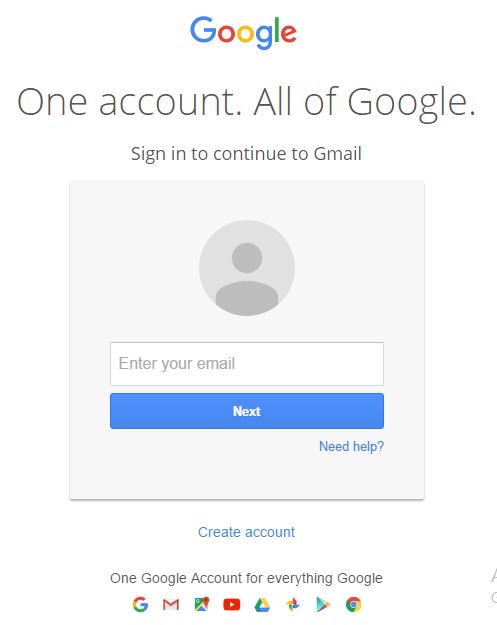


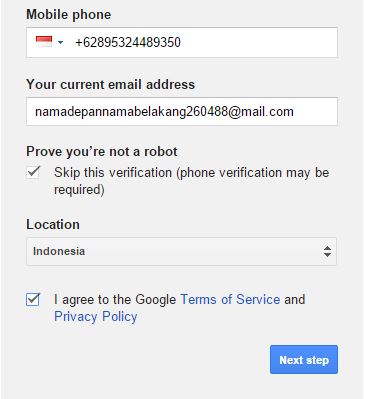

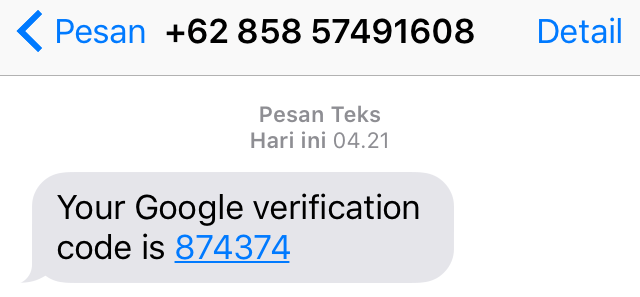
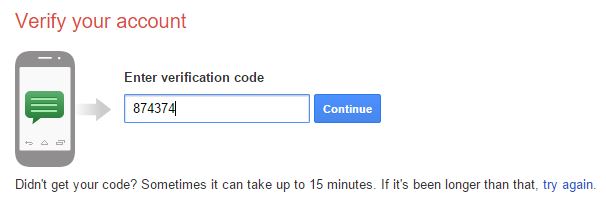



Komentar
Posting Komentar